Après la sélection de l’onglet Gabarits, la boîte de dialogue Composition de l’impression prend l’aspect suivant.
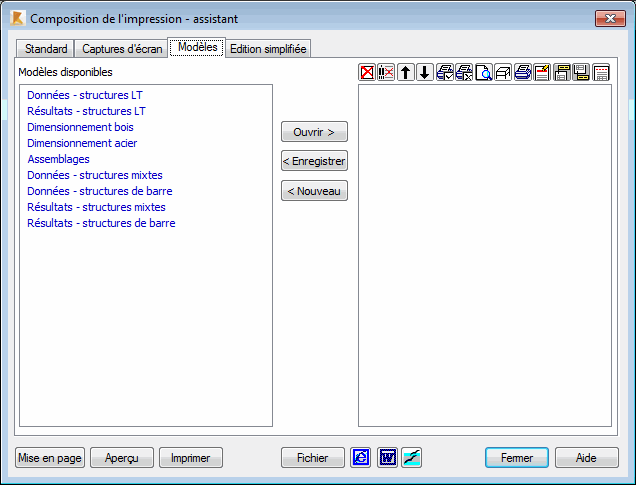
La boîte de dialogue représentée sur la figure ci-dessous est divisée en deux panneaux (gauche et droit). Le volet gauche présente les gabarits d’impression. Les gabarits en question contiennent une séquence définie de vues/dessins de la structure et de tableaux de données/résultats. Pour certains gabarits, la sélection des barres/nœuds a été activée. Les modèles prédéfinis sont affichés en bleu dans le panneau en question. Les modèles prédéfinis ne peuvent pas être supprimés, cependant vous pouvez les remplacer. Si vous créez un gabarit portant le nom du gabarit prédéfini (le nom du gabarit sera alors affiché en noir comme tous les autres gabarits utilisateur) et que vous le supprimez ensuite, le nom ne sera pas supprimé, l’affichage en bleu sera rétabli de même que le contenu standard du gabarit.
La partie centrale de la boîte de dialogue regroupe les boutons :
- Nouveau - Crée une nouvelle ligne dans le champ Modèles disponibles, dans cette ligne vous pouvez saisir le nom du nouveau modèle d’impression. Après la saisie d’un nom, appuyez sur ENTREE. Tous les composants affichés dans le panneau droit de la boîte de dialogue seront enregistrés dans le modèle.
- Ouvrir - Insère les composants du modèle sélectionné dans le panneau droit de la boîte de dialogue.
- Enregistrer - Un clic sur ce bouton enregistre le modèle contenant les composants définis dans le panneau droit de la boîte de dialogue.
Cliquez sur Ouvrir pour ouvrir un gabarit. Un clic sur ce bouton permet de charger un fichier quelconque dans l’impression composée. Il est possible de charger les fichiers au format *.rtf. Lors de l’ouverture du modèle (après un clic sur le bouton Ouvrir), le logiciel affiche la boîte de dialogue représentée sur la figure ci-dessous. Si l’option Police par défaut pour les titres des composants est inactive (paramètre par défaut), les polices pour les titres des composants de l’impression spécifiques seront conformes aux paramètres définis dans le modèle chargé. Si cette option est inactive, la police sélectionnée dans la boîte de dialogue Préférences sera prise pour les titres. Si l’option Remplacer les composants existants est activée (elle l’est par défaut), les éléments du modèle sélectionné seront inclus dans l’impression, et les éléments précédents seront supprimés.
